Windows 11 : programme chargé pour la version 22H2, la liste complète des nouveautés
De l'eau dans le vin

Le 25 mai 2022 à 13h46
18 min
Logiciel
Logiciel
La mise à jour 22H2 de Windows 11 est en cours de finalisation et ne devrait plus présenter de gros changements, d’autant que la dernière build Beta est la RTM. Il est donc temps de faire le point, car elle apporte de nombreuses améliorations. Elle permet de mesurer le chemin parcouru par un Windows 11 dépouillé et rigide à son lancement.
Windows 11 est sorti le 5 octobre et n’a pour l’instant pas parcouru beaucoup de chemin, excepté en parts de marché. Le système représenterait un Windows sur cinq, le système de Microsoft étant présent sur environ 80 % du parc informatique mondial, toutes versions confondues.
Il ressortait de notre analyse initiale trois points importants. D’une part, les efforts de Microsoft en matière d’interface étaient bienvenus. D’autre part, et malheureusement, ils étaient incomplets. Trop de zones dans le système affichaient des éléments datant d’anciens Windows. Enfin, l’accouchement s’était fait dans la douleur : de nombreuses fonctions de Windows 10 avaient disparu, en particulier dans le menu Démarrer et la barre des tâches.
Notre avis était alors que Windows 11 était la solution à un problème qui n’existait pas. Le système aurait pu tout aussi bien être une mise à jour semestrielle majeure de Windows 10, la base fonctionnelle serait restée intacte. Avantage de la méthode bien sûr, relancer la machine commerciale et vendre de nouvelles configurations estampillées prêtes pour Windows 11.
Cependant, il s’agissait d’une première version et, au vu, des commentaires accumulés depuis sa sortie, il était évident que Microsoft allait réagir. Les personnes ayant suivi le développement des branches Dev et Beta dans le programme Windows Insiders savent que l’éditeur a avancé sur de nombreux points.
Maintenant que la branche Beta est pratiquement stabilisée et qu’aucune nouveauté majeure n’y sera plus ajoutée, nous allons faire le point de ce que la prochaine version majeure de Windows 11 apportera. Estampillée 22H2 (pour « deuxième semestre 2022 »), elle affiche un programme chargé.

Menu démarrer et barre des tâches
On commence tout de suite par l’un des points qui a le plus cristallisé les critiques : le menu Démarrer et la barre des tâches, qui ont perdu bien des fonctions depuis Windows 10.
Les fonctions ajoutées sont nombreuses. On commence avec le retour des dossiers dans le menu Démarrer. Le fonctionnement est le même que dans Windows 10 : on fait simplement glisser une icône sur une autre pour créer un dossier. On fait pareil avec d’autres vers le nouveau dossier pour le compléter, la manipulation inverse fonctionnant pour en faire sortir un raccourci. On peut bien sûr les renommer.
Pour supprimer un dossier, il faut cependant sortir les icônes une à une. Lorsque l’avant-dernière est placée sur le menu Démarrer, la dernière fait automatiquement de même et le dossier disparaît. Dommage, une suppression via un clic droit et le retour automatique de tous les raccourcis dans le menu auraient été bienvenus.
Le menu Démarrer se veut également plus adaptable. Dans Paramètres > Personnalisation > Démarrer, on peut maintenant mettre l’accent sur les éléments épinglés ou sur les recommandations. Dans le premier cas notamment, la place disponible pour les raccourcis épinglés augmente et il ne reste plus qu’une ligne d’éléments recommandés. On aurait apprécié de pouvoir se débarrasser complètement de ces derniers, sans parler de la possibilité de redimensionner le menu, comme dans Windows 10. Si de nombreux raccourcis ont été épinglés, il faudra continuer à user de la molette pour en faire défiler les pages.
Plusieurs améliorations font aussi leur apparition pour la barre des tâches. Il est par exemple à nouveau possible de glisser-déposer un fichier vers une application ouverte dans la barre. Une fois que l’on atteint son icône, l’application passe au premier plan.
Selon l’application, le comportement sera ensuite différent. Word affichera le raccourci du document dans le corps du texte (selon où le place), tandis qu’Excel ouvrira le fichier dans une nouvelle fenêtre. Mais s’il s’agit d’ouvrir le document, autant double-cliquer dessus. Notez que la manipulation n’est pas intuitive, car une fois que l’on a fait glisser le document jusqu’à l’icône de l’application dans la barre, Windows affiche un sens interdit, comme si l’action n’était pas autorisée.
Deux apports concernent la version intégrée de Teams, pour les éventuelles personnes qui s’en servent. D’abord, dans le petit encadré apparaissant quand on laisse la souris sur l’icône d’une application dans la barre, un bouton « Partager avec Teams » apparaît. Il sert à lancer le partage de la fenêtre correspondante à un contact ou un groupe. Ensuite, l’icône du microphone apparait directement à droite de la barre des tâches quand une communication est active. Notez cependant que les autres applications peuvent en profiter si elles sont mises à jour. Discord le fait déjà par exemple.
Le panneau des Réglages rapides contient lui aussi quelques nouveautés. Microsoft a enfin ajouté la possibilité de gérer ses périphériques Bluetooth sans devoir passer par les Paramètres. La fonction se manipule comme celle du Wi-Fi. En outre, l’indicateur de batterie et de charge a été remanié pour être plus lisible. On aurait aimé pouvoir personnaliser davantage ce panneau pour y inclure d’autres éléments, par exemple une bascule rapide entre les thèmes clairs et sombres.
Enfin, trois gestes tactiles ont été ajoutés. Faire glisser deux doigts vers le haut ouvre le menu Démarrer, la manipulation inverse le fermant. Toujours avec deux doigts, un glissement vers la gauche ou la droite ouvre la liste complète des applications ou la ferme. Enfin, un glissement à deux doigts vers le haut depuis en bas à droite de l’écran ouvre le panneau des Réglages rapides. Le glissement inverse ferme le panneau.
Interface et gestion des fenêtres : des ajouts utiles
Le bureau lui-même et la gestion des fenêtres reçoivent du neuf, et c’est tant mieux.
Dites d’abord au revoir au vieil indicateur de volume sur le côté gauche de l’écran. Arrivé avec Windows 8, il est enfin débarqué pour une version plus moderne, qui s’affiche désormais juste au-dessus de la barre des tâches, au centre.

Plusieurs autres éléments évoluent. Par exemple, les menus contextuels ont plusieurs icônes retravaillées pour être plus lisibles. L’effet Mica étend son emprise sur le système et est plus présent, notamment dans les barres de titres. L’écran de verrouillage reçoit lui aussi plusieurs nouvelles icônes, en particulier les icônes de lecture média.
Les utilisateurs qui rêvaient d’avoir « Windows à la une » pour le fond d’écran peuvent maintenant le faire. Le réglage est au même endroit : Paramètres > Personnalisation > Arrière-plan. Si vous ne connaissez pas « Windows à la une », il s’agit de la fonction qui permet à l’écran verrouillé de changer régulièrement d’image.
L’ajout part d’une bonne intention, mais on peut lui faire deux reproches. D’abord l’apparition d’une icône « En savoir plus sur cette image » en haut à droite de l’écran, comme sur l’écran verrouillé. Ensuite, la qualité médiocre des images. Et c’est bien dommage, car les clichés sont le plus souvent des paysages du monde entier. Nous avions noté ce manque de qualité pour les fonds fournis avec Windows 11, mais il s’agit dans le cas présent d’un problème plus sérieux de taille d’image : du 1920 x 1080, qui s’en trouve vite dénaturé sur les écrans plus grands.

La gestion des fenêtres profite d’un ajout sympathique : une zone en haut de l’écran pour profiter plus rapidement des Snap Layouts. Ces derniers apparaissent pour rappel au survol du bouton Agrandir dans chaque fenêtre. Une grille permet de choisir dans quelle zone de l’écran ira l’application. Si l’on choisit par exemple la moitié droite, Windows demandera automatiquement quelle autre application doit remplir la moitié gauche.
Ces dispositions étaient quatre au départ, mais on est rapidement passé à six. Mais il y avait sans doute plus efficace que d’attendre que la grille veuille bien s’afficher sur un bouton Agrandir, même si un raccourci a été ajouté pour ce panneau : Win + Z.
La mise à jour 22H2 ajoute une zone en haut de l’écran qui apparaît dès que l’on agrippe une fenêtre pour la déplacer vers le haut. On la fait alors glisser simplement sur le modèle qui nous intéresse et on relâche. Windows demande alors les autres applications à placer pour remplir tous les champs.
Non seulement la nouvelle manipulation est beaucoup plus dynamique, mais elle est bien plus pratique sur les écrans tactiles. Elle ne remet pas en cause l’ancien comportement et peut d’ailleurs être désactivée. Tout le monde n’appréciera pas en effet d’avoir cette nouvelle zone en haut au déplacement d'une fenêtre.
Explorateur de fichiers : non, toujours pas d'onglets
Ce composant essentiel de Windows reçoit lui aussi plusieurs apports. On remarque d’abord le retour d’une capacité disparue : l’affichage des miniatures dans les dossiers. Dans une volonté de simplification sans doute, Microsoft avait choisi les mêmes dossiers uniformes. Au moins maintenant, ils donnent un aperçu de ce qui se trouve dedans. On aurait d’ailleurs aimé une option de personnalisation, qui aurait pu contenter tout le monde.
On trouve quelques petits changements çà et là, comme la section des dossiers épinglés, renommée Accueil pour mieux représenter l’idée qu’il contient l’Accès rapide et les Favoris, que l’on voit à droite. Les Favoris peuvent d’ailleurs accueillir des fichiers à épingler en plus des applications (sous l’accès rapide quand on clique sur Accueil). Accueil, Accès rapide, Favoris… Il y aurait sans doute moyen de simplifier tout ça, d’autant que ces termes concernent tous la même zone.

OneDrive, de son côté, est mieux intégré. Si l’Explorateur affiche le contenu d’un dossier synchronisé par OneDrive, l’icône de ce dernier apparaît en haut à droite. En cliquant dessus, on obtient des informations sur les opérations en cours, le remplissage de l’espace distant, ainsi que des accès à la gestion du compte, à la version web et aux options. Ces dernières sont les mêmes que celles trouvées dans l’icône située à droite de la barre des tâches.
Enfin, un raccourci fait son apparition pour copier le chemin d’accès complet d’un fichier sans avoir besoin d’ouvrir un menu : Ctrl + Maj + C.
Et les onglets ? Ils n’ont manifestement pas réussi à arriver dans la Release Candidate de cette mise à jour 22H2. À moins d’une grosse surprise, ils ne seront pas présents dans la version finale. On peut toujours les tester dans la branche Dev du programme Windows Insiders.
Le gestionnaire des tâches se paie un sérieux ravalement de façade
Voici un point que nous avions souligné dans notre article d’origine sur Windows 11, car il illustrait l’énorme fossé entre la modernisation graphique du système et les anciens d’éléments d’interface toujours présents. Parmi se trouvait justement le gestionnaire des tâches.
La version 22H2 du système lui donne un sérieux coup de pinceau, le premier en fait depuis 2012. L’ensemble a été largement modernisé pour correspondre aux canons esthétiques de Windows 11. Il prend en compte le thème (clair ou sombre) du système et la couleur d’accentuation, que l’on va trouver dans la grille des processus. Fini le même vieux jaune terne.
Côté fonctions, on reste dans les grandes lignes sur une recette qui marche. On note quand même un ajout : il est possible d’activer manuellement le mode Efficacité sur un processus. Ce dernier a surtout été pensé pour les ordinateurs portables, mais a l’avantage de faire baisser la consommation générale en énergie.
Windows affecte ce statut automatiquement à tout ce qui a été prévu pour le recevoir. Il est représenté par une petite feuille verte à droite des processus, dans la colonne Statut. Dans Edge par exemple, tous les onglets n’ayant pas été touchés depuis un moment (2 heures par défaut) sont endormis. On peut voir le détail quand on déplie la liste des processus du navigateur.
Cette fonction manuelle est toutefois limitée aux processus unitaires des applications tierces. On ne peut pas l’utiliser sur un groupe – pour Edge, par exemple, il faut le faire sur chaque processus lié, même chose pour les autres navigateurs – ni sur un processus du système.
Dommage, Microsoft n’a pas daigné en remettre l’accès dans le menu contextuel de la barre des tâches. Il reste accessible dans celui du menu Démarrer.
Paramètres continue d'absorber l'ancien Panneau de configuration
L’histoire de cette application est d’une lenteur sans précédent. La migration depuis l’ancien Panneau de configuration a commencé sous Windows 8 et n’est toujours pas terminée. Avec Windows 11, on peut quand même dire que le mouvement a nettement accéléré.
Plusieurs éléments ont donc fait le voyage, en particulier la désinstallation des mises à jour du système. Autre élément bienvenu : tout ce qui touche au partage avancé. Une nouvelle entrée a ainsi fait son apparition dans Paramètres > Réseau et Internet, dans laquelle on peut modifier les réglages pour les réseaux privés, publics et tous les réseaux. C’est ici que l’on activera ou désactivera la recherche de réseau, le partage de fichiers et d’imprimantes, ou encore la configuration automatique des appareils connectés au réseau.

Pour certains éléments qui avaient déjà été déplacés, les anciens liens du Panneau de configuration renvoient maintenant vers Paramètres. C’est le cas notamment de Programmations & Fonctionnalités, qui ouvre la page Applications installées dans Paramètres > Applications.
Les Paramètres eux-mêmes reçoivent de nombreux ajouts. D’abord l’arrivée d’un vrai mode « Ne pas déranger » qui coupe les notifications sans autre forme de procès. Il vient compléter la fonction Concentration qui, lui, dispose de plusieurs modes et laisse apparaître plus ou moins d’informations en fonction des choix de l’utilisateur. Cet aspect granulaire était à la fois sa force et sa faiblesse, car bon nombre de personnes ont réclamé une fonction plus simple, de type « tout ou rien ».
Bien que l’on apprécie cet ajout, pourquoi l’avoir expédié au sommet de la colonne de notifications, alors que l’accès au mode Concentration reste en bas ?
De nombreuses petites améliorations viennent agrémenter le paramétrage de Windows 11. Par exemple, le mode Avion retient maintenant quels types de connexions ont été activés/désactivés, Bluetooth et Wi-Fi. Le système reconnait également mieux les AirPods, notamment le « wideband audio », permettant une hausse importante de la qualité de la voix. On note aussi un support élargi du Dynamic Refresh Rate, Windows pouvant utiliser les 120 Hz pour les animations, le curseur de la souris ou encore le défilement. Il était jusqu’ici réservé au dessin numérique avec stylet et à Office.
Accessibilité : des fonctions très intéressantes autour de la voix
L’accessibilité, bien qu’intégrée aux Paramètres, mérite une section à part. les fonctions dédiées gagnent largement en visibilité depuis quelques années, avec une guerre plus ou moins déclarée entre Microsoft et Apple à grand renfort de fonctions, d’API et, dans le cas de Microsoft, de matériel dédié.
La mise à jour 22H2 ajoute donc tout un lot de capacités dédiées à certains handicaps. La première est une fonction de sous-titres à l’échelle du système entier, quelle que soit la source audio. Il peut s’agit d’une vidéo sur YouTube, d’une visioconférence ou même d’une chanson jouée dans Spotify ou autre. Elle donne des résultats prometteurs, mais est limitée pour l’instant par son support du seul anglais US. On espère que d’autres langues seront ajoutées rapidement.
Voice Access est une autre fonction au fort potentiel. Elle permet de piloter Windows à la voix plus efficacement que les outils fournis jusqu’à présent. Elle prend notamment en charge les évènements souris et clavier, avec possibilité de dire où cliquer, l’écran étant alors divisé en neuf zones.
Enfin, le Narrateur est amélioré avec des voix plus naturelles, qui se veulent plus humaines.
Ces trois fonctions ont un point fort : aucune ne réclame de connexion Internet pour fonctionner, elles ne dépendent donc pas des serveurs de Microsoft. Elles ont aussi un gros point faible : elles ne fonctionnent qu’avec le pack linguistique Anglais (États-Unis). L’entreprise n’a pas dit quand d’autres langues seraient ajoutées.
Du chemin parcouru sur une route encore longue
La mise à jour 22H2 est donc copieuse. Elle intervient sur de nombreux points et la conclusion n’étonnera personne : elle représente ce qu’aurait dû être Windows 11 à sa sortie à l’automne dernier. Elle renforce ses atouts et colmate en bonne partie la brèche dans les fonctions abandonnées depuis Windows 10.
Cependant, tout n’est pas rose, loin de là. Certains points reprochés dans notre premier article sont toujours d’actualité, en particulier l’écart graphique avec d’anciens éléments d’interface toujours présents. Ils ne sont jamais très loin, attendant que l’on en demande un peu plus au système. Il suffit par exemple dans l’Explorateur de cliquer sur les trois points et de choisir Options. Le panneau qui s’ouvre date de Windows XP. L’onglet Affichage, qui contient pourtant de nombreux réglages pratiques, présente toujours la même liste non extensible.
Citons également des éléments disparus comme le gestionnaire des tâches accessibles depuis le clic droit, la possibilité de déplacer la barre des tâches sur n’importe quel bord de l’écran, l’ajout rapide d’évènements dans le calendrier du centre de notifications ou encore l’absence totale de nouveautés dans la version intégrée de Teams, qui a pourtant du potentiel.
Les Widgets sont également un problème. Guère utiles en l’état, présentant des sélections discutables « d’informations » dans la partie Actualités, il était prévu qu’ils soient complétés par les développeurs tiers. Or, avec le lancement de la conférence Build hier soir, on sait enfin que les développeurs pourront se lancer « plus tard dans l’année ». En revanche, ces widgets seront des « compagnons » d’applications existantes (PWA ou Win32), sous forme d’Adaptative Cards.
Cette version 22H2 ne change rien non plus au problème des prérequis matériels, pas plus qu’aux applications Android, toujours disponibles uniquement aux États-Unis. Au moins, on sait grâce à la Build qu’elles arriveront en France « plus tard dans l’année », encore une fois.
Néanmoins, Microsoft a mis un peu d’eau dans son vin. Le système était terriblement rigide dans sa version originale, alors même qu’il devait être le reflet d’une informatique plus personnelle, pour reprendre les mots de l’entreprise. Il reste du travail, mais l’évolution se fait dans le bon sens sur de nombreux points. Qui sait, l’éditeur finira peut-être même par prendre véritablement en compte le choix du navigateur par défaut pour l’ouverture des widgets ou des pages d’aide dans le système.
Quant à l'arrivée de cette mise à jour, il faudra probablement attendre septembre ou octobre. Dans une note, Microsoft indique que le Hardware Compatibility Program pour cette version 22H2 débutera le 31 mai et que la build 22621 (actuellement dans la branche Beta) est bien la RTM.
Windows 11 : programme chargé pour la version 22H2, la liste complète des nouveautés
-
Menu démarrer et barre des tâches
-
Interface et gestion des fenêtres : des ajouts utiles
-
Explorateur de fichiers : non, toujours pas d'onglets
-
Le gestionnaire des tâches se paie un sérieux ravalement de façade
-
Paramètres continue d'absorber l'ancien Panneau de configuration
-
Accessibilité : des fonctions très intéressantes autour de la voix
-
Du chemin parcouru sur une route encore longue


















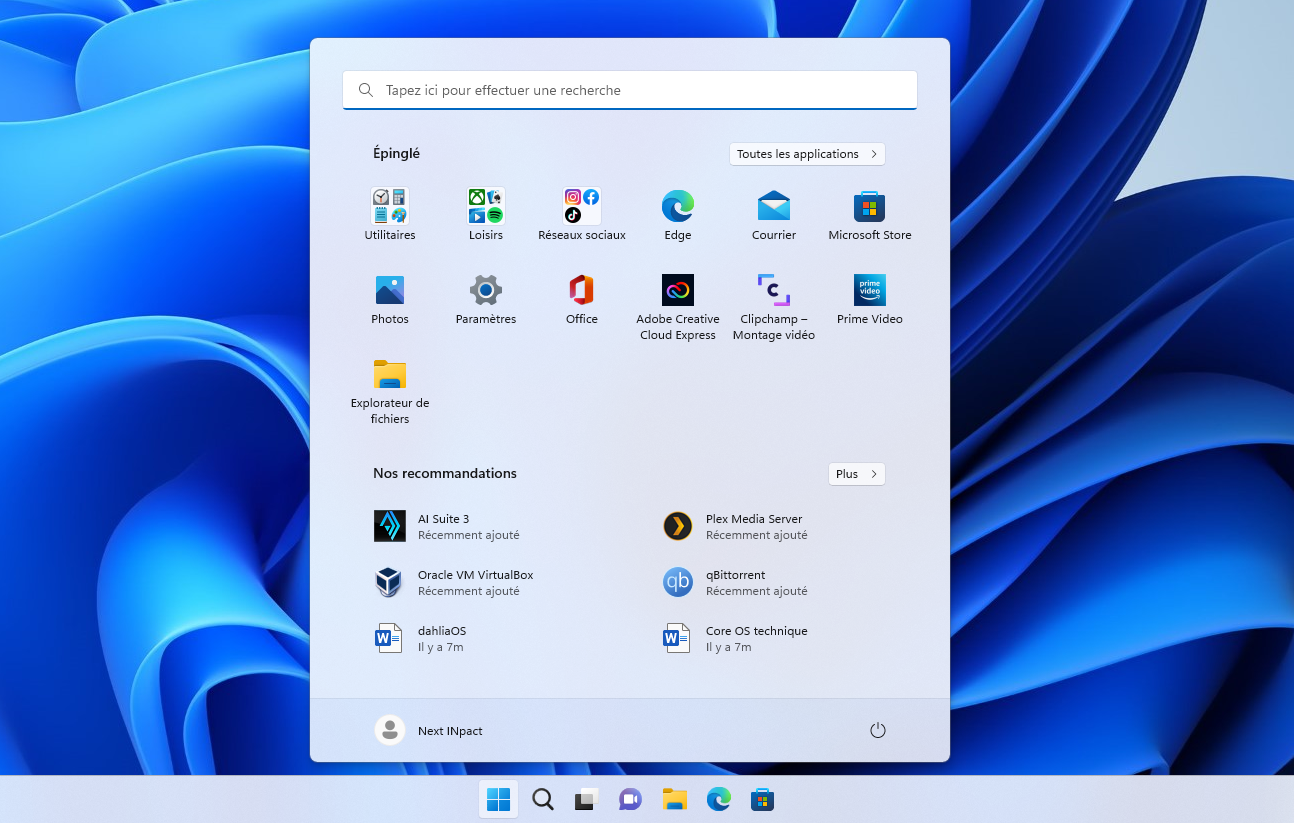

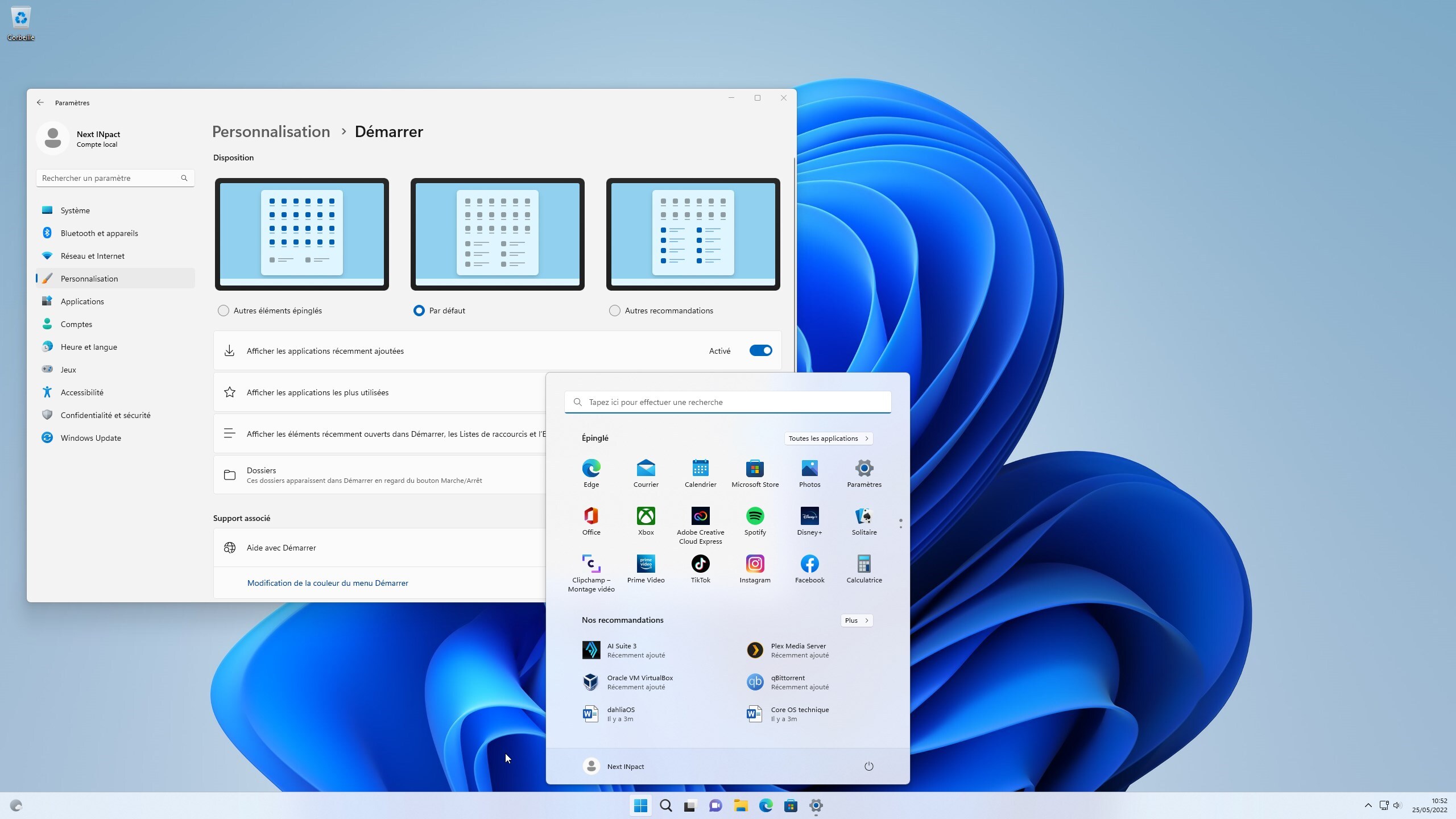

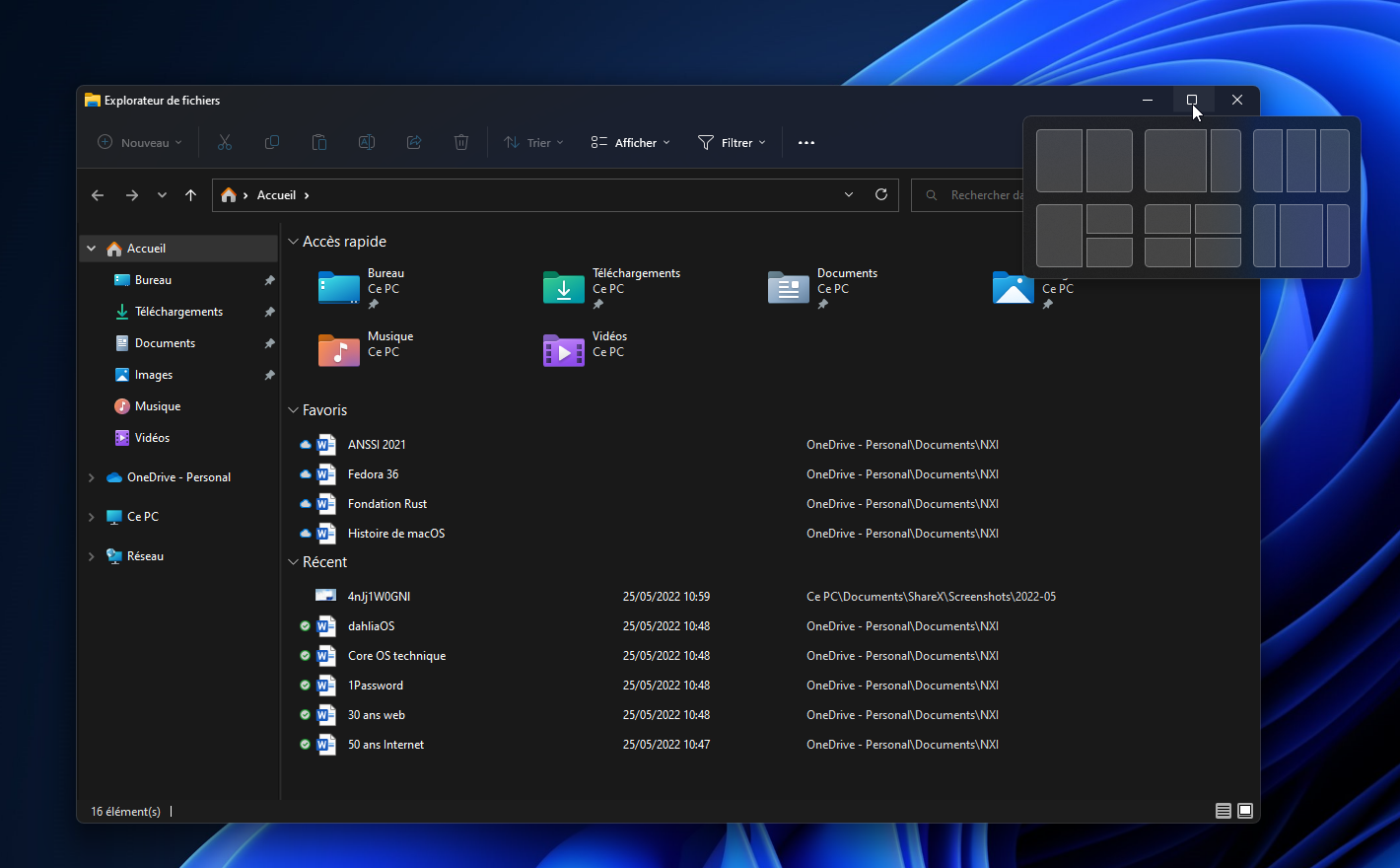



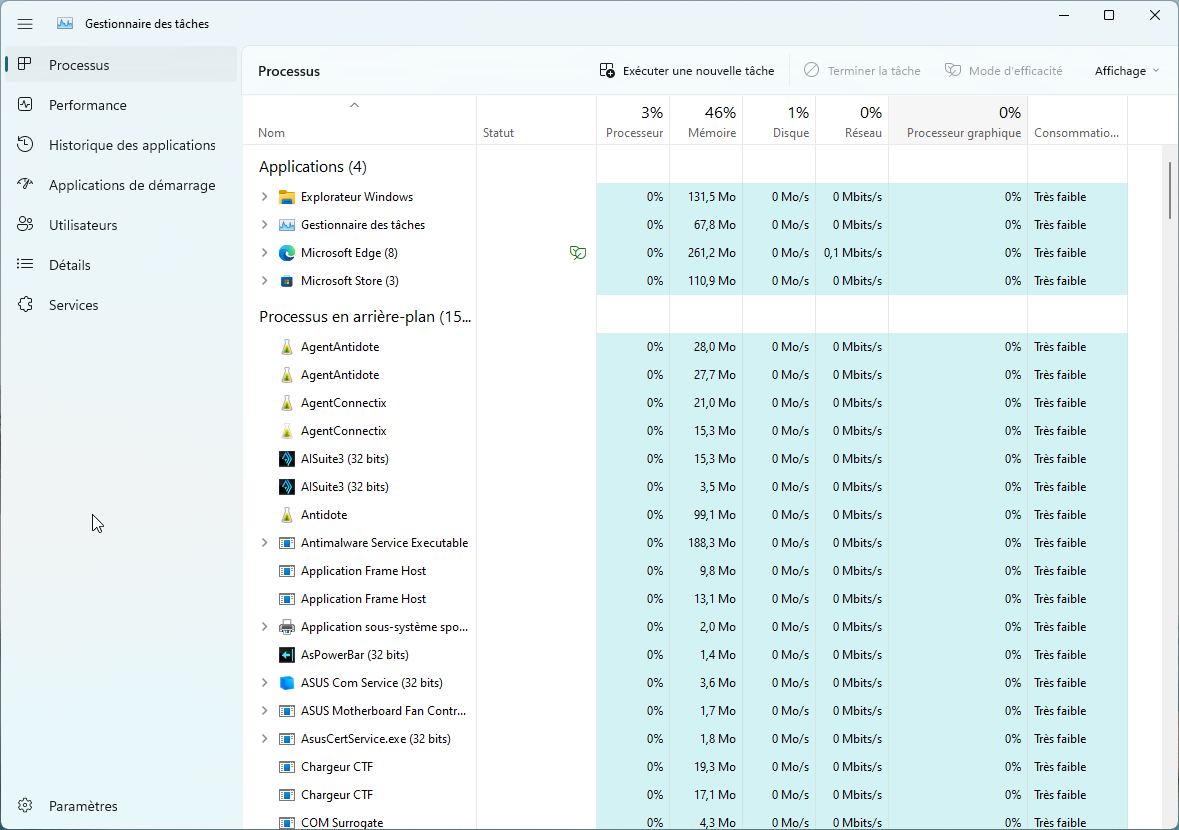





Commentaires (52)
Vous devez être abonné pour pouvoir commenter.
Déjà abonné ? Se connecter
Abonnez-vousLe 25/05/2022 à 14h07
Pourra-t-on appeler le gestionnaire des tâches depuis un clic droit sur n’importe quel emplacement libre de la barre des tâches, comme on pouvait le faire sur Win 10 ?
Le 25/05/2022 à 14h20
non, mais depuis un clic droit sur le bouton démarrer
Le 25/05/2022 à 14h32
ou avec le raccourci clavier ctrl+shift+echap, ça fonctionne aussi.
Le 25/05/2022 à 14h34
Je viens d’apprendre un truc là.

Le 25/05/2022 à 15h03
De rien, quelqu’un avait donné l’astuce dans les commentaires d’un autre article.
J’ai trouvé ça plus facile à retenir et à faire que clic droit sur démarrer.
Le 25/05/2022 à 15h26
(méki)
Le 25/05/2022 à 14h37
Incompréhensible cette suppression.. J’utilise le raccourci clavier maintenant : ctrl + shift + esc
Le 27/05/2022 à 15h48
Pour le gestionnaire des taches moi j’ai glissé l’icone dans la barre windows. Quand on s’en sert souvent c’est pète bonbon c’t’histoire.
Le 25/05/2022 à 14h38
Non, c’est écrit deux fois dans l’article
Le 25/05/2022 à 14h27
C’est le changement qui m’énerve le plus en fait dans Windows 11, j’ai tellement l’habitude de l’appeler de n’importe où dans la barre des tâches…
Le 25/05/2022 à 15h35
Rien de vaut un petit StartIsBack !
Le truc le plus chiant, c’est la multiplication des clics, avant en 2 clics on ouvrait le VPN sous Windows 10, maintenant c’est 3 voir 4…
Idem pour leur compte Microsoft qui sert à rien. Obliger de débrancher le LAN ou ne pas se connecter à un réseau lors de l’install. Le truc tellement inutile…
Le 25/05/2022 à 15h43
, le système de Microsoft étant présent sur environ 80 % du parc
informatique mondial..
c’est pas l’impression que cela donne !
autour de moi (20 pers.) aucuns n’a pu passer à W.11 !
comme quoi, les app…………
Le 25/05/2022 à 15h56
Je pense que le rédacteur a voulu dire Windows dans son ensemble, versus MacOS, GNU/Linux etc.
Le 25/05/2022 à 16h50
StartIsBack, effectivement un bon choix pour couper-court à ces modifications inutiles de détails.
Sinon, je retiens l’information sur les voix. Impossible d’avoir une voix française en dehors des systèmes propriétaires. On mesure notre dépendance. J’ai cherché vainement pour une version libre d’Android. Seule une voix robotisée - eSpeak, je crois - est accessible. Ou alors, il faut passer par la boutique de Google, donc s’identifier…
Le 25/05/2022 à 17h53
On peut aussi maintenant utiliser un DNS chiffré directement dans Windows.
Le 25/05/2022 à 18h23
T’as raté le début de la phrase :
Donc, Windows 11 serait présent sur 20% des 80% d’ordis (de bureau uniquement, parce que si on inclut aussi les appareils mobiles, ça fait longtemps que Windows fait moins de la moitié des PDM) tournant sous Windows, toutes versions confondues.
Le 25/05/2022 à 18h24
Ok, donc ce n’est pas non plus avec la 22h2 que je migrerai vers Windows 11.
Encore trop de régressions ergonomiques (VPN, écran/menu démarrer) et les fonctionnalités intéressantes ne sont toujours pas prêtes (onglets, applications Android)
Le 26/05/2022 à 14h12
Quelle régression ergonomique pour le VPN ? Pour le menu démarrer, c’est à peu près la même chose que celui de 10, les vignettes en moins
Le 27/05/2022 à 15h13
Dans Windows 10 (et dans Windows 8), dans le menu démarrer on peut organiser dans des groupes un certain nombre de programme épinglé. J’aime bien ça, ça rajoute un niveau en plus du dock pour rendre facilement accessible les programmes (avec une trentaine de programme, on recouvre facilement 99% de mes usages). Je n’ai pas l’impression que ça y soit dans Windows 11.
Le 30/05/2022 à 17h30
Il faut plus de clics sur 11 que sur 10 pour se connecter à un VPN (3 sur Win10 depuis le tray).
J’utilise l’écran démarrer (menu démarrer en plein écran) depuis WIndows 8. Ça déplaisait à beaucoup de monde, mais comme j’utilise beaucoup Windows sur une TV, c’est une fonctionnalité que j’apprécie. Sur 11, cette fonctionnalité a disparu. Le nouveau menu démarrer ne peut pas être agrandi et son espace est grignoté par la zone de recommandations (inutile pour moi), même quand celle-ci est désactivée.
Le 25/05/2022 à 19h40
Il y a ctrl + shift + esc pour appeler le gestionnaire des tâches.
Le 26/05/2022 à 10h08
J’espère qu’elle arrivera prochainement dans le canal Preview… :)
Le 26/05/2022 à 14h53
Toujours pas de possibilité de réduire la taille de la barre de tache comme sous W10…
Autant de régressions sur deux choses aussi importante que le menu démarrer et la barre de tache, je comprends pas ce qu’ils avaient en tête chez Microsoft.
Le 26/05/2022 à 15h32
Un seul outil à retenir actuellement :
Le 26/05/2022 à 17h10
Pour le VPN il y a openVPN, il y a une application tierce pour avoir les onglets dans l’explorateur : https://files.community/
Le 30/05/2022 à 17h15
Merci (mais tant que je ne trouve pas de bénéfices à migrer vers 11, je reste sur 10).
Le 27/05/2022 à 03h30
Cela serait disponible dans la 24H2 j’imagine…
Le 27/05/2022 à 08h36
Je pense que MS reproduit exactement les mêmes travers que ceux qu’il cherche à corriger du panneau de configuration d’origine.
Le panneau de config historique a grossi avec le temps: Windows 95 avait 18 icônes, un vrai travail de centralisation par rapport à celui de windows 3.1 qui ne gérait quasi rien (tout le reste se faisait en éditant des fichiers textes dos). MS a laissé les éditeurs ajouter leur propre icône (java, adobe, antivirus…), et a aussi ajouté petit à petit ses icônes sans réflexion sur le rangement. Résultat 6 ans plus tard avec XP c’était le foutoir, 28 icônes par défauts, certaines étant des dossiers, alors que d’autres fonctions unitaires historique qui auraient dû être rangé dans une catégorie était à la racine.
Avec Paramètre MS fait précisément la même chose, la première version était plutôt clair : Un rangement plutôt cohérent (n’en déplaise aux hostiles au changement ;) ), sans tomber dans l’excès de sous-catégories rendant difficile la recherche d’un truc précis.
L’erreur est de ne pas avoir tout fait d’un coup. Résultat: le menu simple, mais incomplet à 1-2 niveaux de windows 8 se retrouve un bordel sans nom avec 11 contenant parfois 4 niveaux de sous-catégories, sans réelle réflexion (quand tu commences à nommer un dossier “avancé” dans un autre qui s’appelle lui aussi “avancé”, ça reflète l’échec de ton rangement. :-p
Le 27/05/2022 à 12h33
En gros Windows 11 sera bien a la sortie de Windows 12 ?
Le 27/05/2022 à 13h31
ce qui me déplait fortement avec Windows 11 hormis les manques cités, c’est surtout la limitation matérielle de celui-ci qui laisse de coter complétement les workstations…
Est ce que désormais va falloir passer sur windows Server pour pouvoir profiter d’une machine un tant soit peu puissante et pertinente sur 5 à 7 ans ….
Le 27/05/2022 à 16h34
Prévu pour la version 22H2.
Je me demande d’ailleurs pourquoi ceux qui sont si susceptibles de l’utiliser souvent n’ont jamais songé à épingler immédiatement son raccourci dans la Barre des tâches.
Le 28/05/2022 à 02h47
Je suis assez surpris de ne voir personne râler sur le fait qu’ils ne comptent visiblement toujours pas permettre de désactiver le grouping des apps dans la barre de tâches.
Il n’y a que moi que ça gave ? Ou tout le monde s’est déjà habitué à Explorer Patcher ? :-p
Le 28/05/2022 à 10h48
si j’ai bien compris de quoi tu parles, c’est pareil sur windows 10.
Ceci dit, explorer patcher powaaaaaaaaaaaaaa!!!!!!!!!!!!!!!
{mais pas pour ca)
Le 28/05/2022 à 13h56
Plutôt que tout le monde (sauf une minorité bien plus bruyante que numériquement significative) s’est fait à cette « façon Dock » qui est la norme depuis Windows 7, ce qui date de plus de 12 ans.
Le 28/05/2022 à 16h10
Non c’est pas la norme juste le comportement par défaut qu’il est très facile de changer.
sauf sur windows 11.
j’ai du mal avec les applications rassemblées car je navigue entre le fenétre d’une même application (SAPGUI) donc le alt-tab n’est pas non plus une solution.
je demande juste le possibilité de ne pas regrouper les applications.
De plus j’utilise aussi le texte des application pour savoir ou aller plus rapidement.
Le 28/05/2022 à 19h50
Pareil ici… et Windows 11 est une horreur à ce sujet, bien peu efficace pour cet usage.
Tous les anciens Windows jusqu’à 10 permettent de ne pas regrouper, et aller bien plus vite.
Le 28/05/2022 à 20h15
Mais toujours ce compte Microsoft obligatoire, scandaleux. Je regrette les années 2000 où notre PC nous apparentait vraiment, où tout était conçu pour fonctionner correctement hors ligne.
Le 29/05/2022 à 03h02
Allez plus vite parce que les applications ne sont pas regroupées ?
Bof, non.
Tu peux utiliser win tab si tu preferes
Le 29/05/2022 à 08h15
Je suis comme Etre_Libre, je n’aime pas quand c’est regroupé, c’est tout sauf pratique pour moi. Et le Win-tab est bien quand il a 3 fenêtres ouvertes, pas 15.
Le 30/05/2022 à 14h44
Quand les icônes sont non regroupées, cela devient très vite compliqué de s’y retrouver (ça prend trop de place quand il y a quelques logiciels d’ouvert). C’était bien en 1995 ça quand tu ne pouvais pas lancer plusieurs logiciels en même temps.
L’avantage d’avoir les icônes groupées, c’est qu’il y a une seule icône par logiciel. Un survol avec le curseur permet de voir les différentes fenêtres. C’est beaucoup plus ergonomique et cela économise beaucoup de place dans la barre.
Sinon alt+tab existe toujours.
Le 29/05/2022 à 21h01
“Cette version 22H2 ne change rien non plus au problème des prérequis matériels, pas plus qu’aux applications Android, toujours disponibles uniquement aux États-Unis. Au moins, on sait grâce à la Build qu’elles arriveront en France « plus tard dans l’année », encore une fois.”
Voilà… Les deux vrais points que j’attends, et j’imagine ne pas être le seul, balayés… Je suis un peu dégouté.
Et pour les prérequis matériels c’est quand même dur, j’avais pas l’impression en montant un ryzen 2200G il y a 3 ans que je serais dépassé aussi vite.
Le 30/05/2022 à 07h03
Le sous système Android tu peux l’installer sans problème. Tu passes ta région en US, tu fais l’install et tu reviens en FR et enjoy. Je l’ai fait pas plus tard que Mercredi dernier et ça fonctionne vraiment bien. Par contre si tu veux vraiment en profiter, c’est installation via command line des apk car le Amazon Store voilà quoi …
Pour ce qui est de la limitation matériel, elle est facilement esquivable. Je l’ai fait sur mon PC perso à la release (I7 3770K avec CM sans TPM) et j’ai toutes les MAJ etc sans aucuns problèmes. Il y a Rufus par exemple qui le propose via le mode extended.
Le 30/05/2022 à 09h25
Merci ! Je vais tenter ça !
Le Amazon Store ? Pas assez fourni ?
Il me semblait que l’installation forcée de win11 ne permettait pas d’avoir les MAJ, c’est pour ça que je ne tentait pas, c’est pas ma machine… Donc dans ce cas d’accord!
Cool d’avoir pris le temps d’expliquer, merci.
Le 30/05/2022 à 07h38
Sinon, pour remettre la barre de tache win10 sur le 11 : GitHub
GitHub
Le 30/05/2022 à 08h56
La page “How does it Work” = “This content is currently unavailable. It should be updated soon. Please check back here in a little while.”
Perso j’install pas ça sur mon poste
Le 30/05/2022 à 09h15
Ça fonctionne parfaitement, installé depuis 15 jours environ.
C’est excellent
Le 30/05/2022 à 15h02
je m’y retrouve toujours beaucoup plus facilement en voyant le nom des programmes, surtout quand certains ont plusieurs fenêtres ouvertes. D’ailleurs sur mes postes, qu ce soit chez moi comme au boulot, la 1ere chose que je fais c’est de modifier la barre des tâches pour ne plus combiner les boutons.
Le 31/05/2022 à 03h24
icones regroupees, tu passes ta souris sur une icone, et si plusieurs fenetres sont ouvertes, des miniatures s’affichent avec le titre.
en fait, c’est beaucoup plus ergnomique.
Le 31/05/2022 à 07h06
Situldi.
Perso, je trouve ca tout sauf pratique. Un coup d’oeil rapide et je vois toutes mes fenêtres dans ma barre des tâches, un seul clic à faire pour mettre la bonne en 1er plan.
Le 31/05/2022 à 07h19
Et avec 4 ou 5 fenêtres, ta barre des tâches est remplie sur un portable….
Le 31/05/2022 à 09h59
Sachant que je bosse sur l’écran d’un portable entre 1 jour tous les 2 ans et 2 jours par an (et que le reste du temps, que ce soit chez moi comme au boulot je suis en bi-écran), ca m’en touche une sans bouger l’autre…
Le 01/06/2022 à 07h09
J’ai l’impression que la plupart des utilisateurs de nextinpact (poweruser) oublient que Windows est avant tout grand public et que mine de rien tati Danielle préfère largement son Windows avec 4 icones pour lancer des programmes et un store d’application comme sur son smartphone et sa tablette.
Suffit de voir les parts de marché PC vs tablette chez les néophytes pour comprendre rapidement que Microsoft n’en a rien à faire des gens qui veulent des options avancées.